Consultez les rapports d'agence et/ou de projets. Téléchargez vos rapports de gestion, de facturation, finances... et planifiez leur envoi.
✅ La planification des rapports n'est possible qu'avec l'abonnement pro.
🔓 Permissions requises
Équipe : Gérer les modèles de rapports
Projet : Voir les rapports, gérer les rapports, télécharger les fichiers
| Temps de lecture | 2min |
| Temps de mise en place | 3min |
| Nombre d'étapes | 2 |
Sommaire
I/ Créer et télécharger un rapport
II/ Planifier l'envoi automatisé du rapport
I/ Créer et télécharger un rapport
Allez dans rapports > rapports > rapports d'équipe ou rapports projet.
Choisissez un rapport, par exemple "temps par semaine".
Vous pouvez configurer la mise en page du rapport dans config pour la mise en page, le choix de la charte graphique ou afficher/cacher la page de couverture.
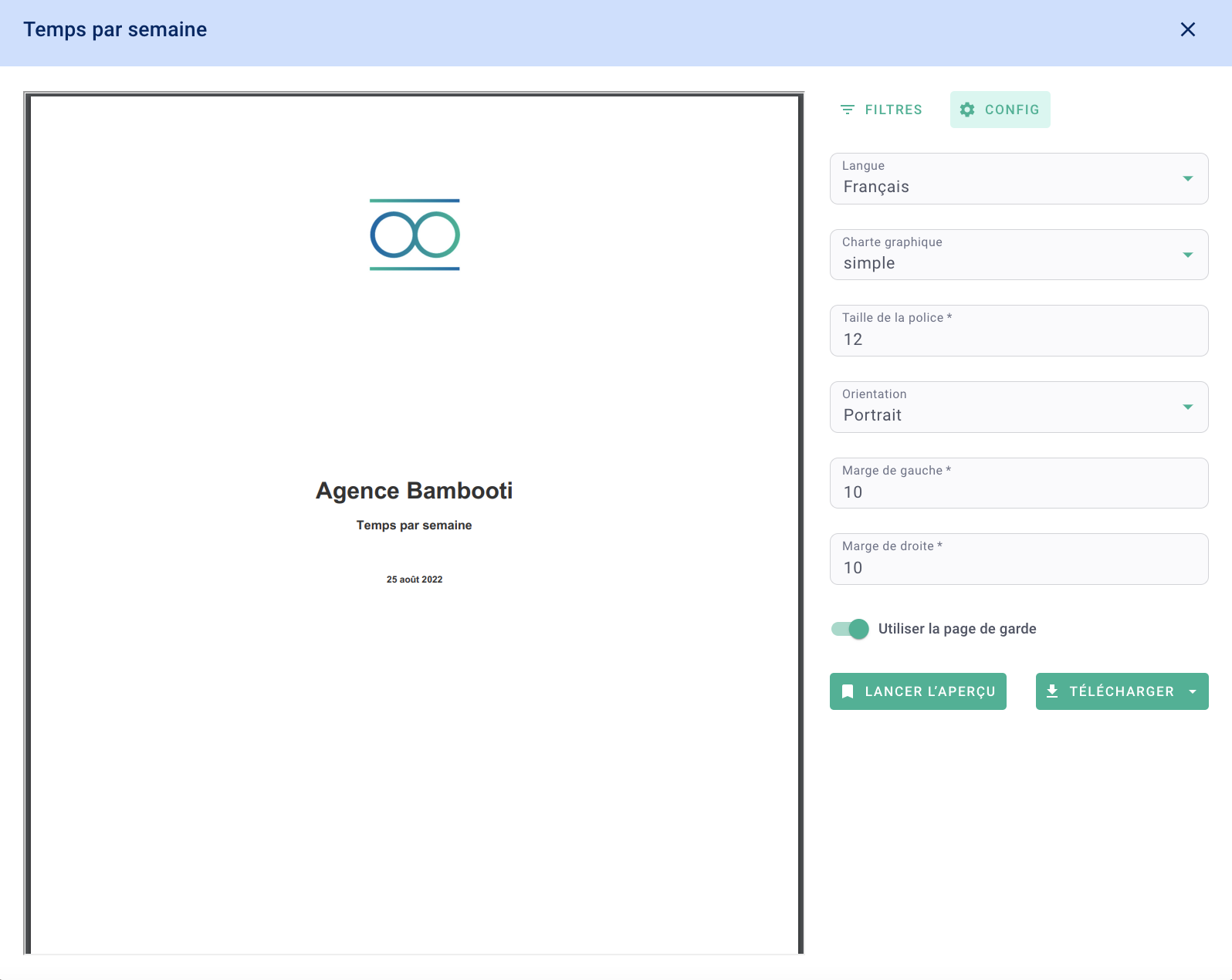
Cliquez ensuite sur télécharger.
- Choisissez PDF si vous souhaitez le télécharger ET le planifier
- Choisissez Excel si vous souhaitez le télécharger sans le planifier
Le bouton lancer l'aperçu sert simplement à mettre à jour le rapport si celui-ci n'est pas actualisé.
C'est fait ! 🎉
II/ Planifier l'envoi automatisé du rapport
Pour le planifier, vous devez déjà le télécharger une première fois. Ensuite allez dans l'onglet Rapports planifiés. Vous retrouverez ici tous les rapports téléchargés au format PDF.
Cliquez sur Planning ou sur les options "..." > planning, en fonction du rapport que vous désirez.
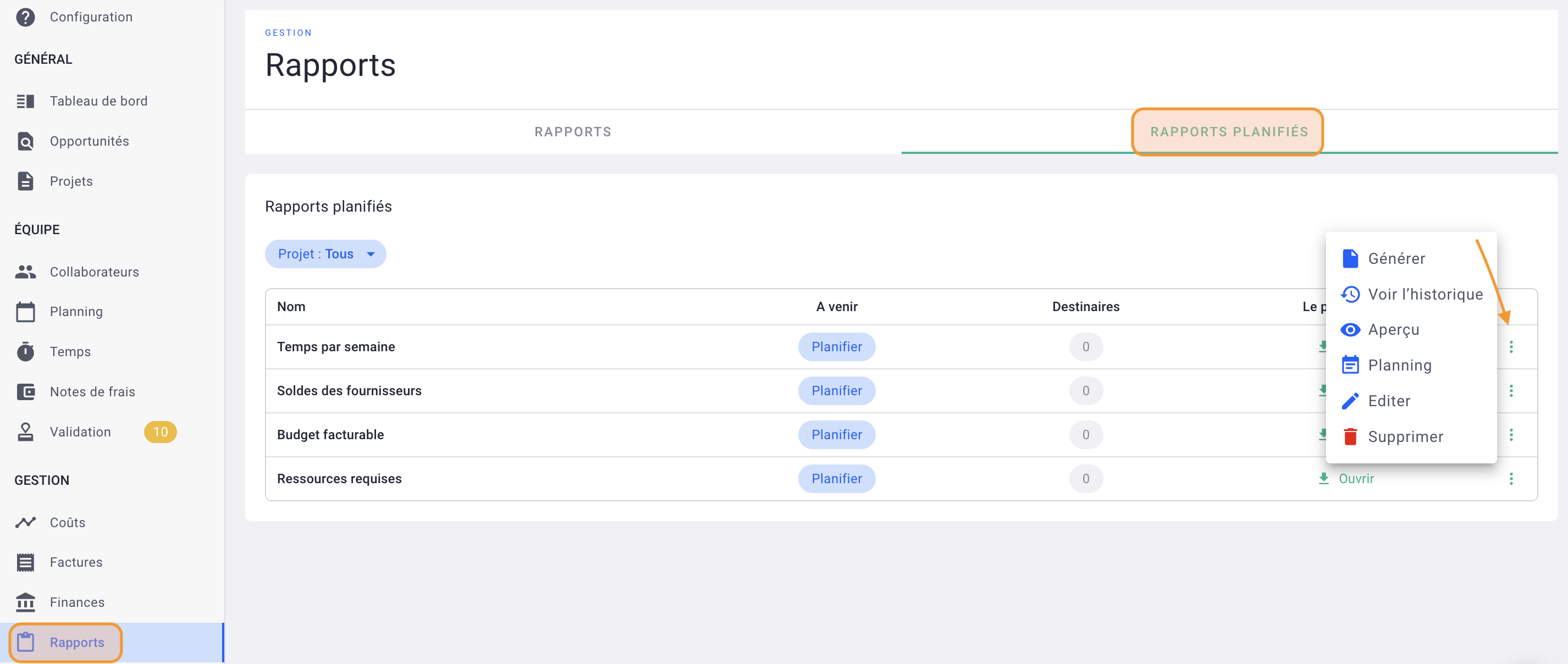
Sélectionnez la date de début d'envoi, la fréquence, le(s) destinataire(s) puis sauvegardez.
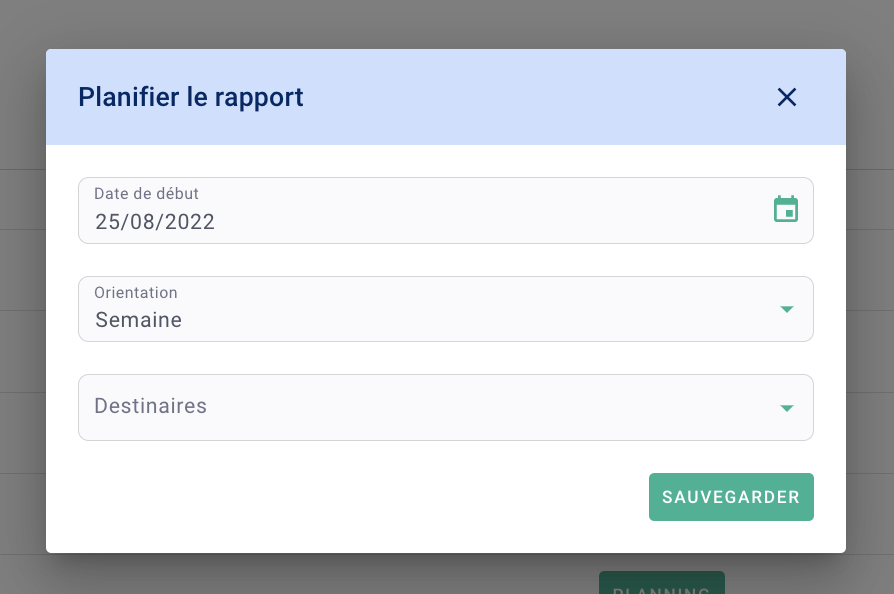
C'est fait ! 🎉
Vous avez planifié votre rapport.
Les rapports planifiés auront la date du prochain envoi.
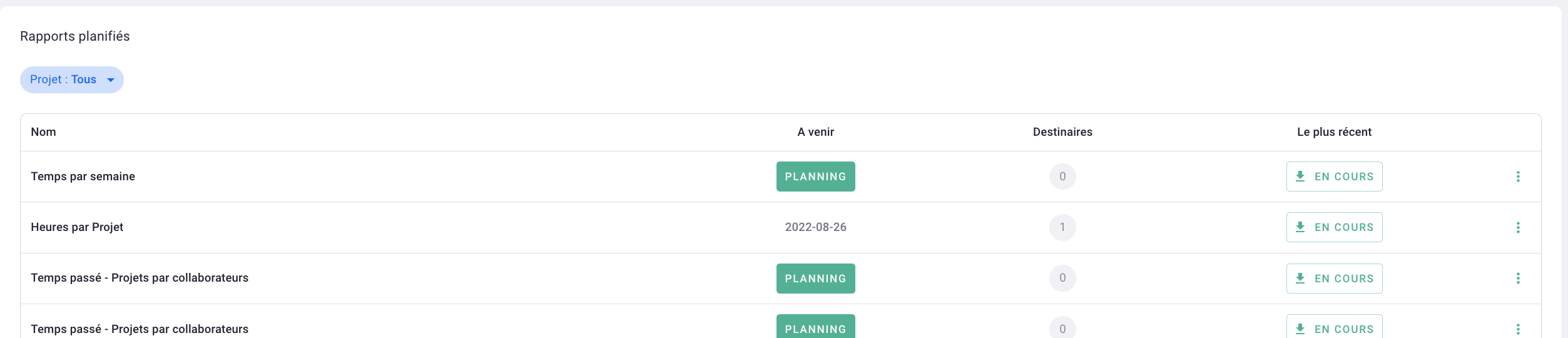
Pour modifier, cliquez sur les options "..." puis sélectionnez votre action.
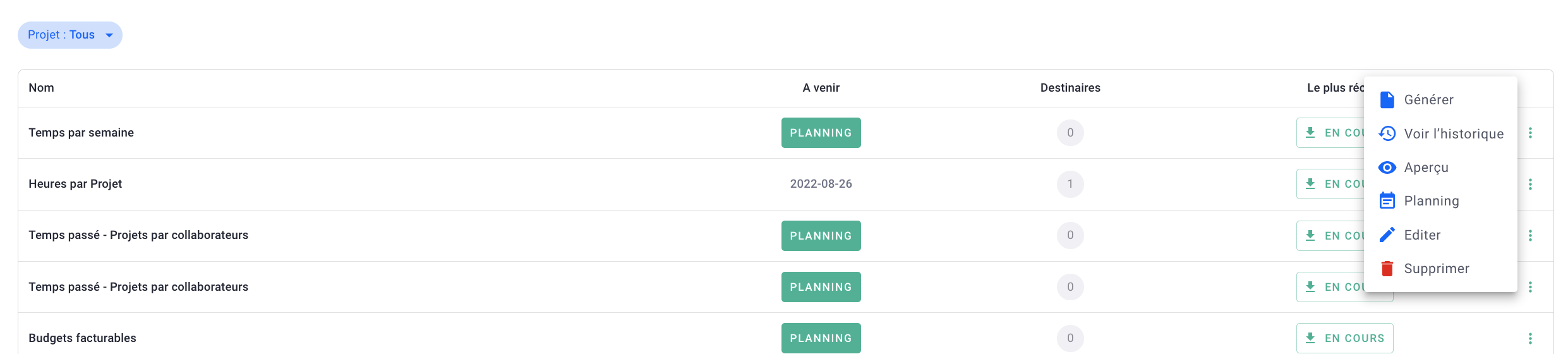
Voila 🎉
